Помогнете на развитието на сайта, споделяйки статията с приятели!
Позната и неприятна ситуация, когато зададете парола и не можете да я запомните. Или детето ви си играе с компютъра и в крайна сметка го блокира, забравяйки пин кода. В такива ситуации първо се обръщаме към уебсайта на Microsoft, където ни съветват напълно да разрушим системата и да я инсталираме отново.
За щастие, този метод е остарял преди десет години, защото нашите компютри съхраняват огромно количество важни данни, които не могат да бъдат загубени.
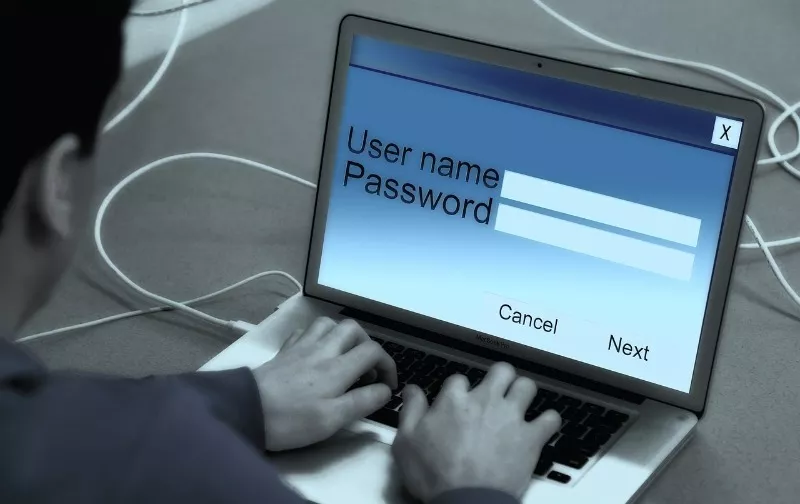
Чрез режим на възстановяване
За тази опция, за разлика от следващата, няма да ви е необходима флашка с вече инсталирана операционна система, нито ISO образ, нито специални програми.
Първо, трябва да поставите компютъра си в режим на възстановяване.
Ако имате лаптоп, рестартирайте го и щом се появи знакът на Windows, задръжте бутона за захранване за 5 или 10 секунди.
След това ще се появи надписът "Автоматично възстановяване" с два елемента "Рестартиране" и "Разширени опции" . Трябва да изберете втората опция. След това "Отстраняване на неизправности" , отново "Разширени опции" и изберете командния ред.
Сега ще започнат по-сложни манипулации, в които обикновеният потребител може да се обърка. В командния ред трябва да въведете следното „C: cd Windows\system32“, след това „ren Utilman Utilmanold.exe“ и „copy cmd.exe Utilman.exe“. Ако компютърът даде грешка, тогава е възможно операционната система да е на устройство D, така че просто трябва да промените командата в първия ред. След това излезте и щракнете върху „Продължаване на работата с компютъра“.
Благодарение на тези действия гарантираме, че когато щракнете върху бутона "Достъпност" , ще се стартира командният ред. Сега трябва да го извикаме отново, като щракнем върху елемента за достъпност и напишем това "C: \Windows\system32>net user (потребителско име) (парола)" .
Използване на Lazesoft Възстановяване на паролата ми
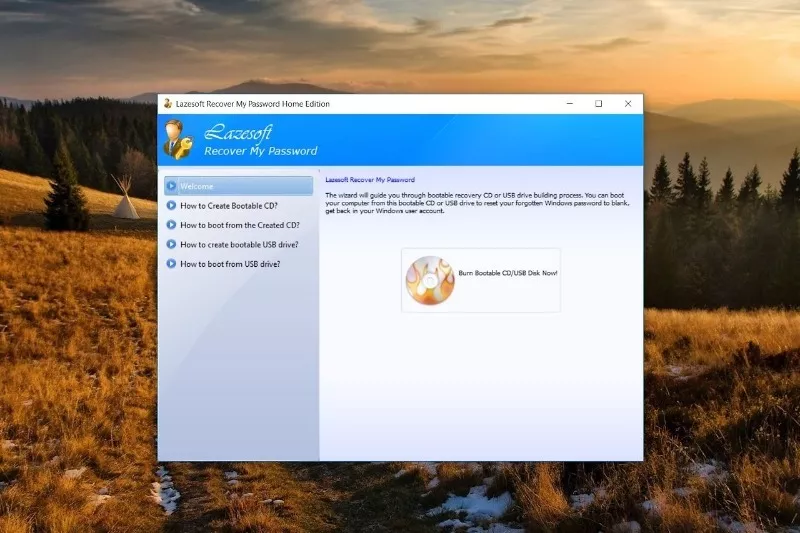
След като прочетохме името на това приложение, вече разбираме, че то е създадено за нулиране на паролата. С тази помощна програма можете лесно да създадете стартиращ диск или ISO изображение, което след това ще бъде полезно за възстановяване на системата.
Инсталирайте програмата на друго устройство, влезте в нея, изберете устройството, на което ще пишете ОС. След това посочете типа операционна система, която имате на вашия основен компютър. Когато помощната програма попита за форматиране, вие се съгласявате и сега поставете например флаш карта с операционна система в целевия компютър.
Сега нашата основна задача е да влезем в BIOS на устройството с помощта на клавишите F1, F8 или специален бутон на страничния панел на лаптопа. След това изберете нашето устройство и стартирайте компютъра чрез Lazesoft cd. Веднага щом устройството се отвори, ще се покаже интерфейсът на помощната програма, трябва да изберете „Възстановяване на парола“ и след това да промените паролата за необходимия потребител.